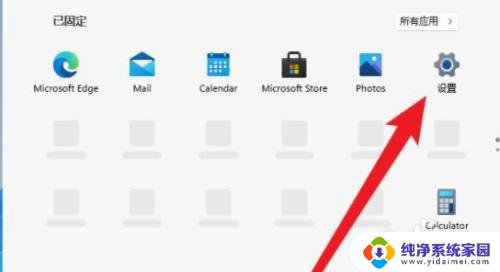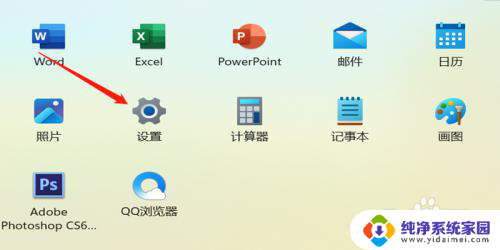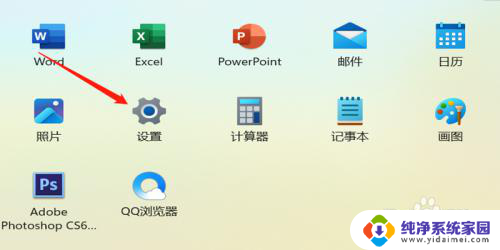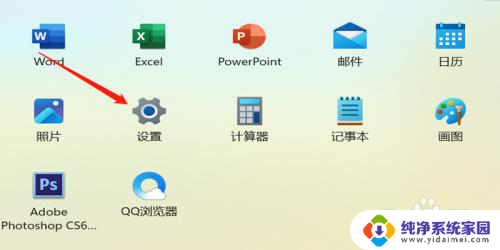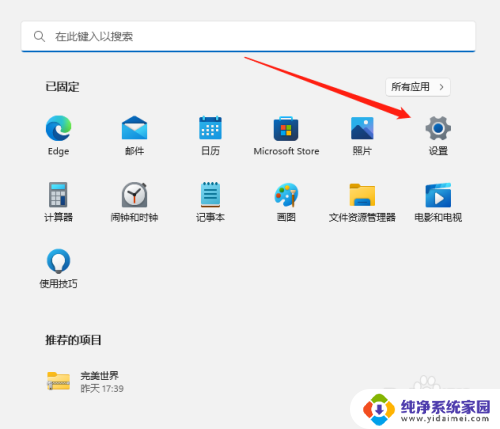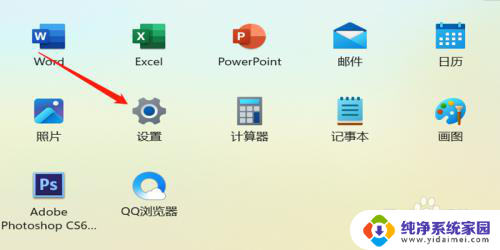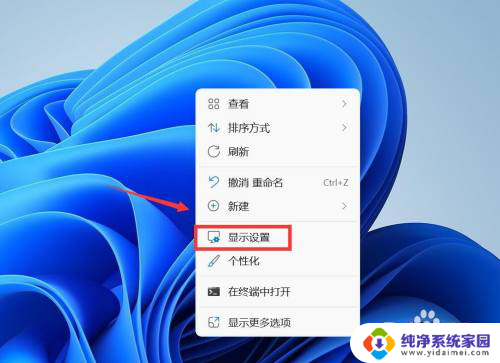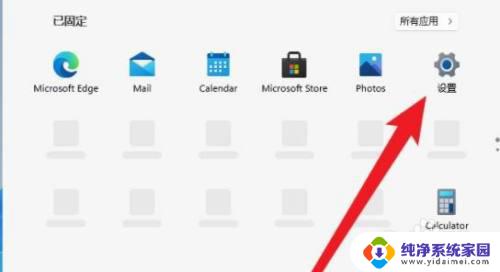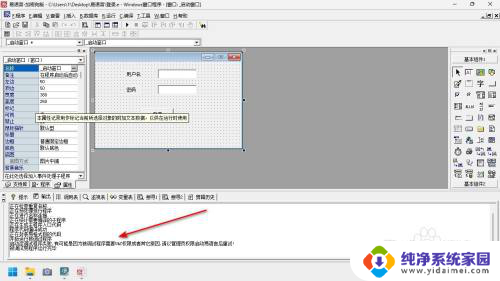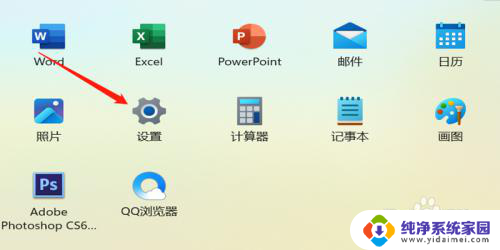怎么将英语设为win11启动默认语言 Win11如何将英语设置为首选语言步骤
更新时间:2024-10-28 12:02:26作者:xiaoliu
Win11作为最新的操作系统版本,为用户提供了更加便捷的设置选项,其中包括语言设置,如果您希望将英语设为Win11的启动默认语言,只需按照以下简单步骤操作即可完成。打开Win11的设置菜单,然后选择时间和语言选项。接着在首选语言部分点击添加语言按钮,并选择英语作为首选语言。将英语拖动至首选语言的位置,这样系统就会默认以英语作为启动语言。通过这些简单的步骤,您可以轻松将英语设置为Win11的首选语言,提升系统操作的便捷性。
步骤如下:
1.首先,我们打开设置按钮,点击打开时间和语言——语言和区域设置

2.之后,我们找到首选语言选项,点击添加语言,如图所示:

3.最后,搜索英语。点击安装,勾选设置为我的Windows显示语言即可
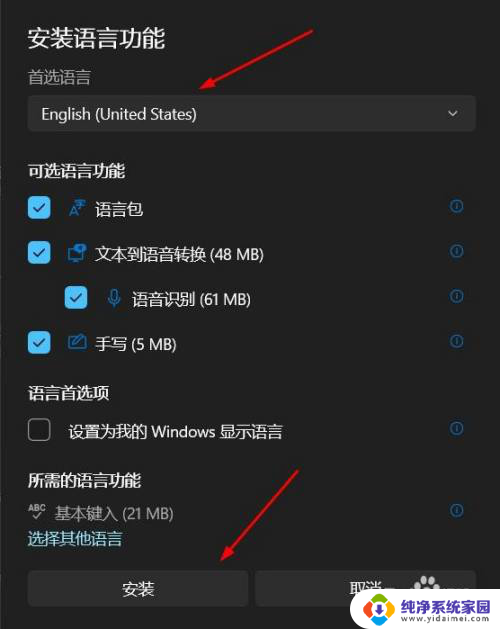
以上就是怎么将英语设为win11启动默认语言的全部内容,有出现这种现象的小伙伴不妨根据小编的方法来解决吧,希望能够对大家有所帮助。